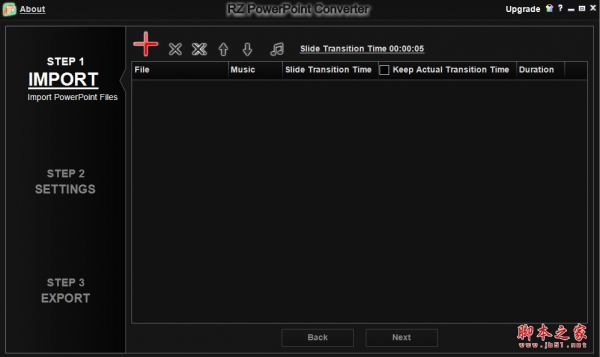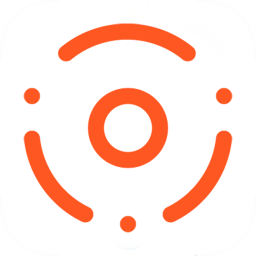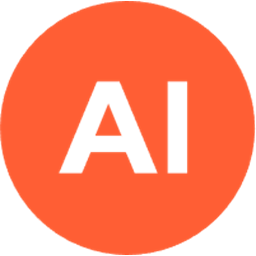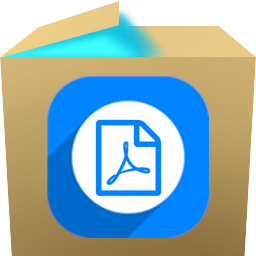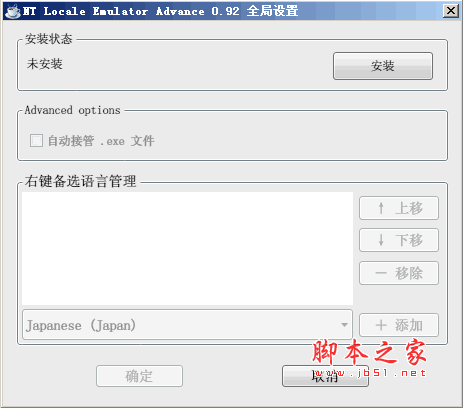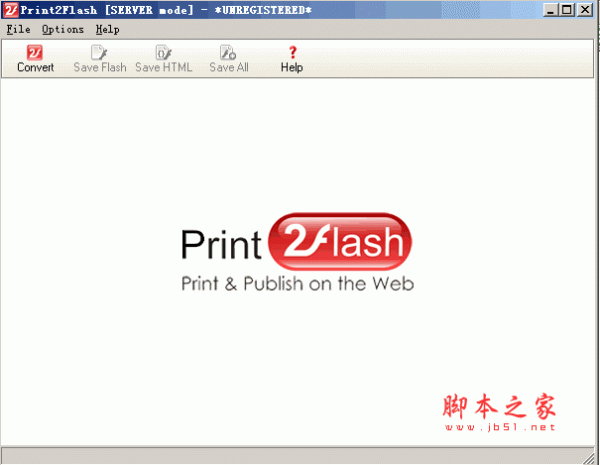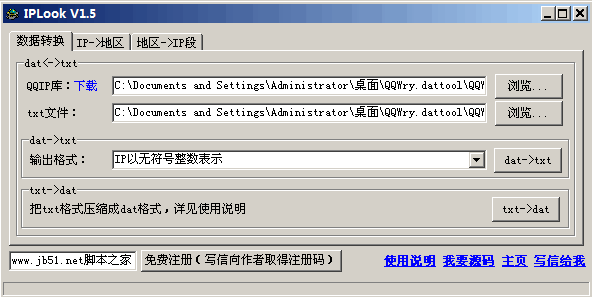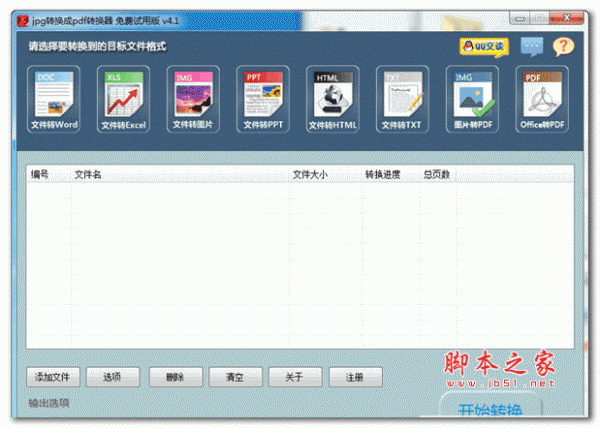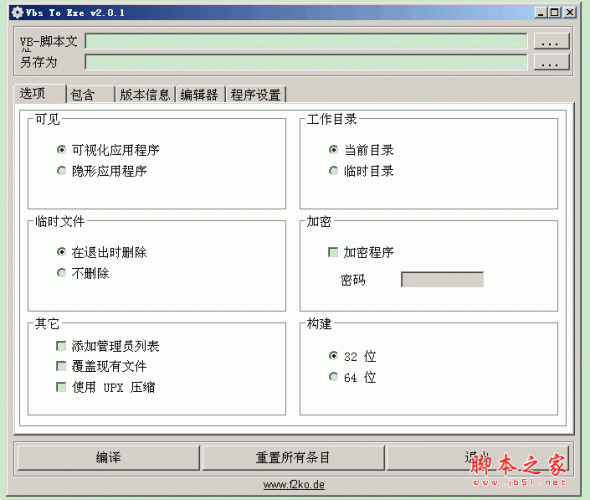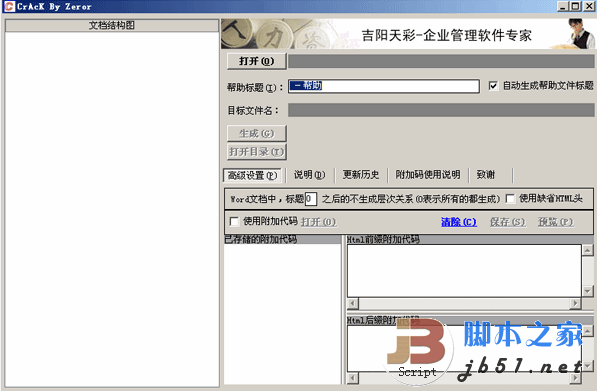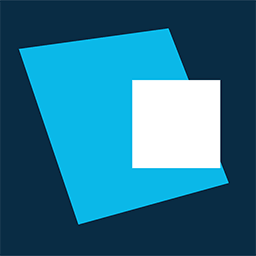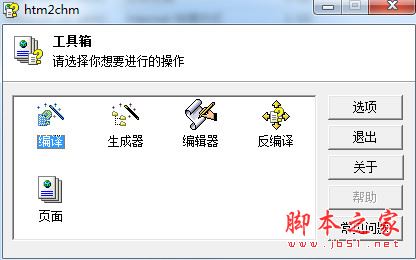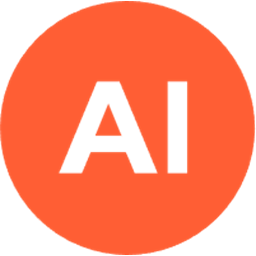详情介绍
Able2Extract Professional是一款非常好用的PDF转换工具,它可以帮助用户将PDF文件转换为Word、Excle、PPT等多种格式,用户还可以对PDF文件进行编辑,操作使用起来也是非常的简单,欢迎大家下载
【软件功能】
1、填写PDF表格
与可填充的PDF表单交互,并在您的计算机上直接填写PDF表单。只需单击PDF表单字段即可开始将信息输入文本字段。在列表框中选择多项,并使用复选框和单选按钮指示首选项。整个PDF表单可以在Able2Extracts中填写。您可以保存部分填写的表单或将数据安全地提交到服务器。
2、创建和编辑PDF表单
修改和创建任何人都可以使用的可填充表单。Able2Extra的pdf编辑器为您提供了添加表单字段的工具,用于在用户友好的界面中自定义和创建自己的可填充PDF表单。添加用于选择项目的表单字段,如列表框和组合框,或插入单选按钮和复选框以指定选项。您甚至可以自定义表单文本的字体颜色,以供品牌使用。收集您需要的数据,以便做出更好的业务决策。

3、扫描图像PDF转换
使用Able2ExtractionProfessional的OCR技术将本机和扫描的PDF转换成可编辑的格式。以从扫描的纸张文档创建的PDF文件为例,并将它们转换为可编辑的文件格式。Able2ExtractionProfessional的精确数据捕获技术允许您将硬拷贝信息合并到文档工作流中。OCR引擎将纠正文本中的任何微观错误,并为您留下一个可用于商业智能分析的完善的数字版本。

4、PDF编辑
使用强大的PDF操作功能,Able2Extracure可以轻松地修改PDF文档。无论您有业务报表或冗长的财务报告,都可以通过拆分或合并PDF文档来调整现有内容。在电子发现过程中,法律专业人员甚至可以将Bates编号插入到PDF文件中。高级编辑功能允许页面上PDF文本编辑,以便您可以自定义您的文本字体,颜色和大小。专业人员还可以利用PDF页面编辑功能对PDF页面进行一般更改。
5、PDF创建
Able2Extra不仅仅是PDF转换器。它为您提供了从任何应用程序创建PDF文档的能力。完整的安全特性,文档加密和PDF文件自定义,我们的解决方案是完美的用户谁正在寻找强大的,但灵活的PDF创建选项。我们的技术产生高质量的PDF文件,您可以信任。

6、PDF转换
Able2Extra一直以其PDF转换而闻名。我们的PDF转换算法可以将最复杂的PDF内容转换为Excel、Word、PowerPoint、AutoCAD、HTML、CSV等。Able2Extra是唯一允许您选择性地转换所需内容的PDF转换器。将非PDF数据转换为Excel进行分析,或使用自定义PDF转换为Excel功能的精确表数据提取。无论您需要格式化的电子表格还是可编辑的Word文档,您都可以在转换结果中获得更好的业务洞察力和规划所需的精度。
功能特色
1、PDF到Excel转换背景
将PDF文件转换为格式化的Excel电子表格!
与声称将PDF转换为Excel的许多其他产品不同,Able2Extract Professional的PDF到Excel 转换器不仅仅是伪装成PDF到Excel转换工具的PDF到文本转换器。Able2Extract Professional由Investintech专有的转换算法提供支持,专门用于确保PDF中包含的表格数据可以无缝导出到完全格式化的Excel电子表格中,以便于数据分析。除了Investintech的自动PDF到Excel转换之外,Able2Extract Professional还有一个高级自定义用户选项,允许用户自己定义表的列或行结构。
使用Able2Extract Professional的自动PDF到Excel转换选项,用户可以在PDF文档中查看和选择要转换的数据,然后单击一个按钮并完成到Excel的转换。Able2Extract Professional的转换算法为大多数表格提供了出色的结果,包括财务报表和报表。
Able2Extract Professional的自定义列选择选项允许最终用户指定表的列结构。这可以是唯一格式化表格的理想解决方案。此外,自定义选择允许用户消除跨越多个页面的表的页眉和页脚,例如数据库生成的报表,以便Excel输出显示在用户期望的结构中。用户可以自定义PDF页面中的行结构和部分。这将使用户能够进一步准备他们的PDF文档,以便在Excel中获得更精确的结果。
在使用自定义选择指定文档的列/行/节结构后,Able2Extract Professional可以保存该结构,以便可以在其他文档上使用它!这一强大功能将简化定期接收特定格式报告的专业人员的工作流程。Able2Extract Professional甚至允许您指定要将数据提取到的特定Excel文件。
Able2Extract Professional是一个独立的产品,独立于Adobe的产品套件,如Adobe Acrobat Reader。最终结果是PDF到Excel的转换质量是目前市场上目前没有的其他产品的第二。
Able2Extract Professional的PDF到Excel转换器的主要特点:
在Excel中保留PDF表的行/列结构。
只需按一下按钮,即可快速将PDF文件转换为格式化的Excel电子表格。
使用自定义选择选项控制Excel表输出的列结构,并消除多页报表的页眉和页脚。
保存常用报告的列/行结构,以简化数据转换工作流程。
支持多种语言,包括英语,法语,西班牙语和德语,仅举几例。
转换可以在GUI和批处理模式下完成。
保留页面布局。查看一个Excel工作簿中的所有PDF数据,或每个PDF页面一个Excel工作簿。
Able2Extract不是插件。它不需要任何Adobe软件产品(如Acrobat)来查看PDF并将其转换为Excel。
输出支持三个操作系统平台(Windows,MacOS和Linux的)和Microsoft Office版本2019年/ 到2016年/ 2013年/ 2010 /二千○三分之二千○七。
选择是否复制PDF的字体。
我们的PDF查看器包含在内,您可以看到从PDF转换为Excel的内容!
可以为自动 和自定义Excel 选择高级转换设置。
2、PDF到Word转换背景
在Word中保留PDF的外观和感觉!
Able2Extract Professional的PDF到Word转换选项允许用户快速恢复PDF数据,并通过单击按钮将其转换为可编辑的Word文档。PDF到Word转换器允许用户从他们的PDF文件中获取图形和文本,并立即将其传输到可编辑的Word文档中。
PDF到Word转换算法是Investintech专有的,专门用于确保PDF数据尽可能在Word中复制。
Able2Extract Professional的PDF到Word转换的主要特点:
在可编辑的Word文档中保留PDF的原始布局。
提供三种不同的PDF到Word转换选项。
标准PDF到Word转换保留了PDF文档的布局和结构,因此可以轻松编辑。
使用Frames选择PDF到Word转换提供了在Word中的Frames中生成的输出,这有助于保留原始文档的精确位置结构。
最后,如果PDF到Word转换的目的是从报告中提取草稿语言或信息,则“文本”选项允许用户选择段落并使其在正常格式的Word文档中可用,以便进一步编辑或集成到其他文档中。
可以使用不同的输出格式,例如PDF到RTF格式(RTF)或DOCX格式。
效率和选择性。精确选择能力。由于您可以看到所选内容,因此无需一次传输整个文档甚至整个页面。如果你想要一行文字!
转换以非常高的速度处理。
多种转换尺寸选项。转换整个文档,一系列页面,一页或一部分页面。这是你的选择!
输出支持三个操作系统平台(Windows,MacOS和Linux的)和Microsoft Office版本2019年/ 到2016年/ 2013年/ 2010 /二千○三分之二千○七。
我们的PDF查看器包含在内,您可以看到从PDF转换为Word的内容!
3、数据转换选项
Able2Extract是Investintech的旗舰PDF转换产品,提供多种不同的转换选项。以下是可用的不同转换选项的网格:
脱颖而出
到CSV
到Word
到PowerPoint
发布者
打开办公室
到HTML
到AutoCAD
到文本
到图像
使用帮助
一、使用Able2Extract打开和转换文档 - PDF到Excel和更多转换器
Able2Extract允许用户打开,查看和转换PDF和文本文档中的数据。然后,用户可以选择指定文档的所需部分,并将该部分数据转换为格式化的Excel电子表格,Word,Open Office,HTML,纯文本格式文件等等!
1、启动Able2Extract
单击Able2Extract图标。Able2Extract的主窗口将打开,
2、打开文件
从“ 文件”菜单中选择“ 打开...”命令。
Able2Extract将显示“ 打开” 对话框。将列出活动目录中的所有受支持文档。选择要打开的文件,然后键入或单击其名称。
Able2Extract将在新文档窗口中打开所选文件。
使用滚动条查找您有兴趣查看或转换的文档的部分。
3、选择要转换的文档部分
选择整个文档: 从“ 编辑”菜单中 选择“ 选择所有 页面”命令。
注意:建议不要将其用于大型文档,因为转换整个文档可能需要相当长的时间。
选择文档的一部分:从要从中选择文本的位置开始,单击鼠标左键。在您要选择的文本部分上拖动鼠标指针(同时按住左按钮!)。完成所需选择后,松开鼠标左键。
选择文档的一列: Able2Extract的选择功能 允许用户使用其选择功能选择单个列。只需将鼠标指针(同时仍然按住左按钮)拖动到您要选择的列上。完成所需选择后,松开鼠标左键。MainToolbar-SelectArea.png
选择文档的多个部分:选择上面的文本的第一部分。通过按下键盘上的CTRL 键并重复上述选择过程来进行其他选择(单击左键时必须按下CTRL键,然后可以释放CTRL,同时保持点击左键直到选择完成)。
完成选择后,Able2Extract窗口将类似于以下内容:
二、使用Able2Extract Professional将任何可打印格式转换为Excel
使用Able2Extract Professional,您可以将任何可打印格式直接转换为MS Excel电子表格。这意味着您可以将MS Word或PowerPoint等格式的表格数据转换为Excel。您无需先生成数据的PDF。该过程类似于将常规PDF转换为Excel。
在Able2Extract Professional中,单击主工具栏上的“ 打开” 图标。查找并选择包含要转换为Microsoft Excel的数据的非PDF文件,然后单击“ 打开” 。 MainToolbar-Open.png
然后突出显示并选择要传输到Excel的内容。有关选择内容的更多详细信息,请阅读我们的帮助页面Able2Extract Professional 的选举选项。
单击主工具栏上的Excel 图标。在 弹出的“ 转换为Excel” 对话框中,选择“ 自动” 选项以进行简单的表格数据传输。对于更复杂的数据表,请选择“ 自定义 转换”选项。有关这两个选项的更多信息,请参阅PDF到Excel和PDF到CSV转换选项 - 自动或自定义。 MainToolbar-Convert2Excel.png
准备好内容后,单击转换 以开始转换过程。
在出现的“ 另存为” 对话框中指定Excel文件名和所需位置。单击“ 保存” 。
三、使用Able2Extract打印机创建PDF文件
也可以在不打开Able2Extract的情况下创建PDF文档。这可以通过在任何应用程序中使用打印功能并选择Able2Extract专业打印机来完成:
在其本机应用程序中(或通过默认文件管理器)打开要转换为PDF的文件。
选择应用程序的“ 打印” 命令:
选择Able2Extract专业打印机:
在出现的Able2Extract Professional Print Dispatcher 对话框中,单击Browse ... 选择保存新PDF文件的位置:
注意:如果没有得到该对话框,请确保 “ PDF创建选项” 对话框 的“ 输出” 选项卡上的“ 确认输出PDF位置和文件名” 设置(通过单击Able2Extract 的系统托盘图标并选择选项...进行访问)检查。
用户还可以指定创建PDF时要执行的操作:不执行任何操作,在Able2Extract Professional 中打开,在默认PDF阅读器中打开,打开包含文件夹。
如果用户希望更改使用此方法创建的PDF的设置,则可以使用Print Dispatcher PDF创建选项
下载地址
人气软件
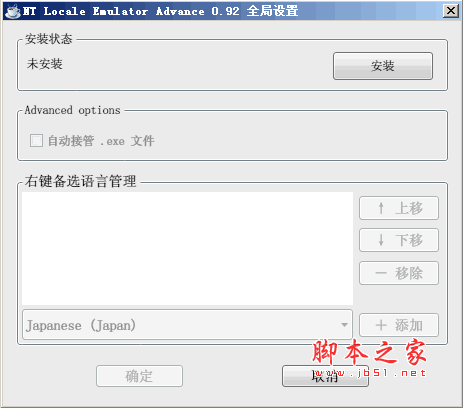
NTLEA(NT Locale Emulator Advance) v0.92 绿色版(解决游戏或软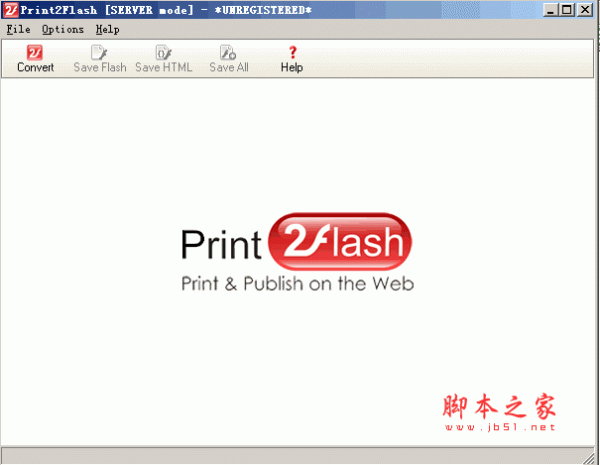
print2flash(32&64位版)特别版 V3.5.1 官方特别版 文档转换
GBK与UTF8,big5编码批量转换工具集合(支持子目录)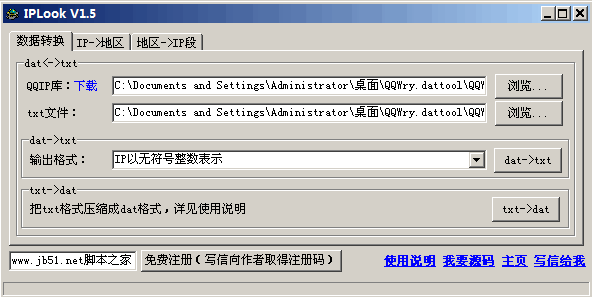
IPLook QQ IP数据库绿色纯真版 2017.10.5 access(ip双精度)数据
小葵多功能转换工具 编码转换工具 v1.1 中文绿色免费版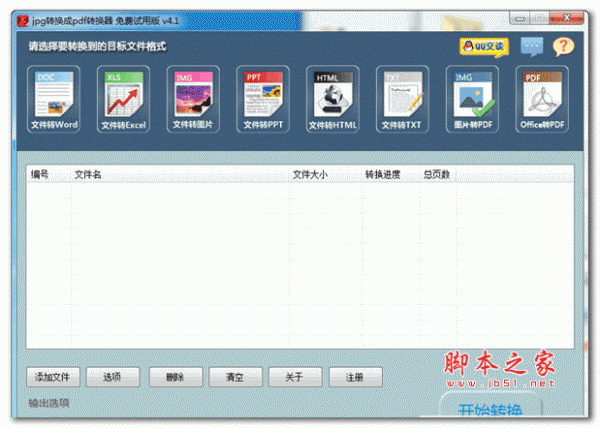
迅捷jpg转换成pdf转换器 v6.5 官方安装版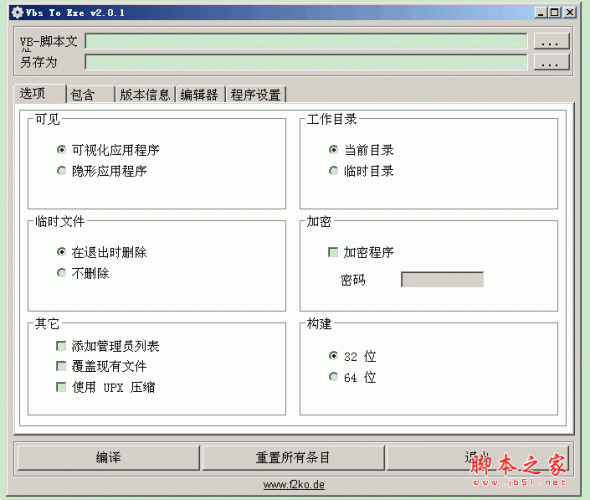
vb转exe工具(Vbs To Exe) v3.0.9 免费绿色汉化版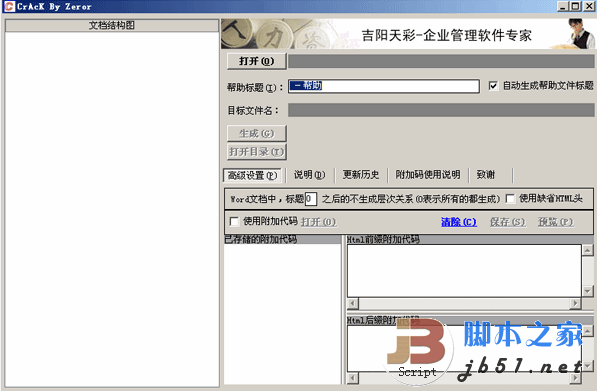
Word2CHM Word转换CHM 小工具特别版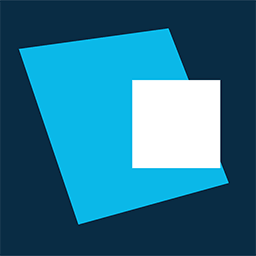
DATAKIT CrossManager(cad文件格式转换工具) v2024.4 64位 官方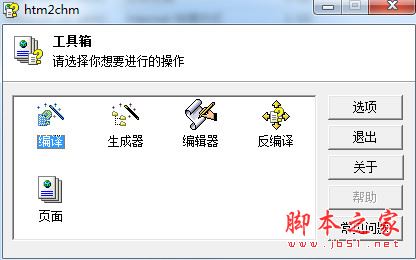
htm2chm(HTML转换CHM文件) V3.0.9.3 免费绿色版
相关文章
-
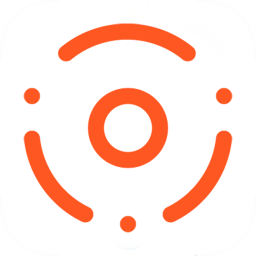 文字转语音合成工具 VPot v2411 免费无广告单文件版(支持win7-11)
文字转语音合成工具 VPot v2411 免费无广告单文件版(支持win7-11)VPot是一款免费无广的文字转语音的工具,内置多语种多声音角色,可将任意文字内容转换为流畅的语音文件,完全调用微软及edge公共API接口,纯CPU处理,适用于譬如短视频配音...
-
 易兴VCF通讯录转换器 V1.0.2.11 官方安装版
易兴VCF通讯录转换器 V1.0.2.11 官方安装版易兴VCF通讯录转换器是一款专业的VCF格式转换工具,支持批量Excel/CSV转VCF和VCF转Excel/CSV等功能,适合需要批量转换通讯录格式的用户...
-
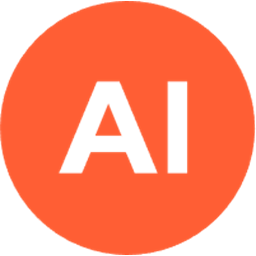 iw3(AI裸眼3D转换图片视频一键转换为3D) v1.0 免费开源版(支持VR观看)
iw3(AI裸眼3D转换图片视频一键转换为3D) v1.0 免费开源版(支持VR观看)iw3 是一款强大的工具,能够帮助你将任何普通的2D图片或视频转换成并排的3D效果。只需简单几步操作,你就可以在屏幕上看到立体的画面,非常适合那些希望体验3D效果的用户...
-
 AsrTools 智能语音转文字工具 v1.0.0 绿色免费版
AsrTools 智能语音转文字工具 v1.0.0 绿色免费版AsrTools是一款一款开源免费的智能语音转字幕文本工具,提供剪映、快手和必剪三大接口,欢迎需要的朋友下载使用...
-
 CleverPDF(多功能PDF工具) v3.0.0 单文件绿色免费版
CleverPDF(多功能PDF工具) v3.0.0 单文件绿色免费版CleverPDF 是一款专业的pdf转换器,...
-
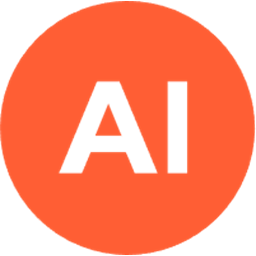 MOFA-Video 开源可控制图转视频 v1.0 免费版
MOFA-Video 开源可控制图转视频 v1.0 免费版MOFA-Video是一款具有突破性的视频控制技术,它允许用户通过简单的箭头指示来控制视频中的运动方向,欢迎需要的朋友下载使用...
下载声明
☉ 解压密码:www.jb51.net 就是本站主域名,希望大家看清楚,[ 分享码的获取方法 ]可以参考这篇文章
☉ 推荐使用 [ 迅雷 ] 下载,使用 [ WinRAR v5 ] 以上版本解压本站软件。
☉ 如果这个软件总是不能下载的请在评论中留言,我们会尽快修复,谢谢!
☉ 下载本站资源,如果服务器暂不能下载请过一段时间重试!或者多试试几个下载地址
☉ 如果遇到什么问题,请评论留言,我们定会解决问题,谢谢大家支持!
☉ 本站提供的一些商业软件是供学习研究之用,如用于商业用途,请购买正版。
☉ 本站提供的Able2Extract Professional(PDF转换工具) v16.0.6.0免费安装版资源来源互联网,版权归该下载资源的合法拥有者所有。